请参考以下步骤为Exchange 2013/2016安装SSL证书。
-
将your_domain_name.cer文件复制到Exchange服务器的网络共享文件夹(即保存CSR的位置)。
-
在浏览器中打开https:// localhost / ec,进入Exchange管理中心。
-
输入您的“域\用户名”和密码,然后单击登录。
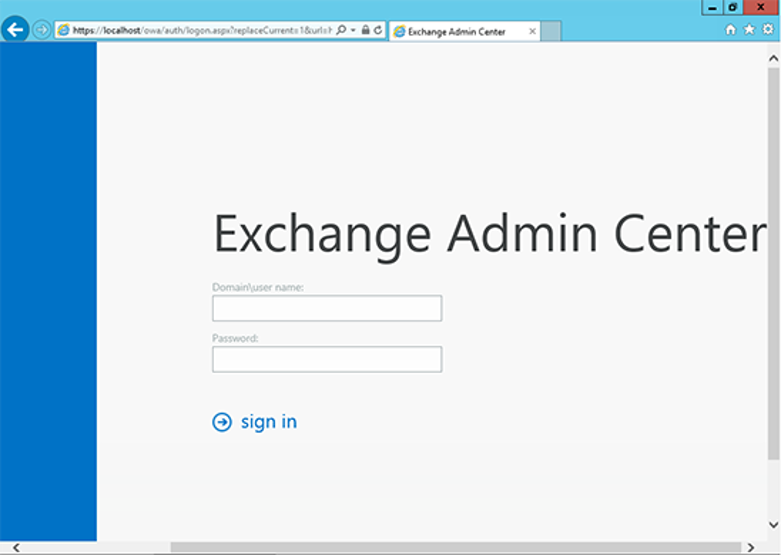
-
单击左侧边栏中的服务器按钮,然后单击右上角的证书按钮。
-
选择您的证书(按友好名称的顺序列出),然后单击右侧中的“完成”按钮。
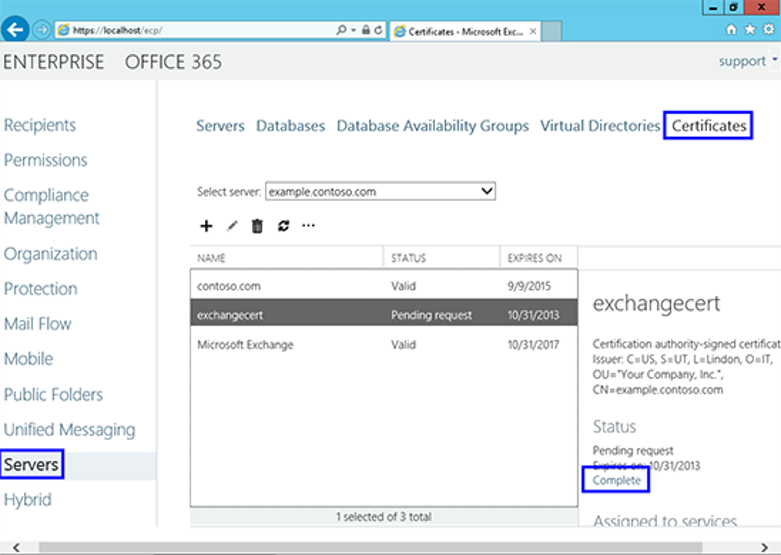
- 输入证书文件所在的网络共享路径,(例如\ example \ certificates \ your_domain_name.cer),然后单击OK。
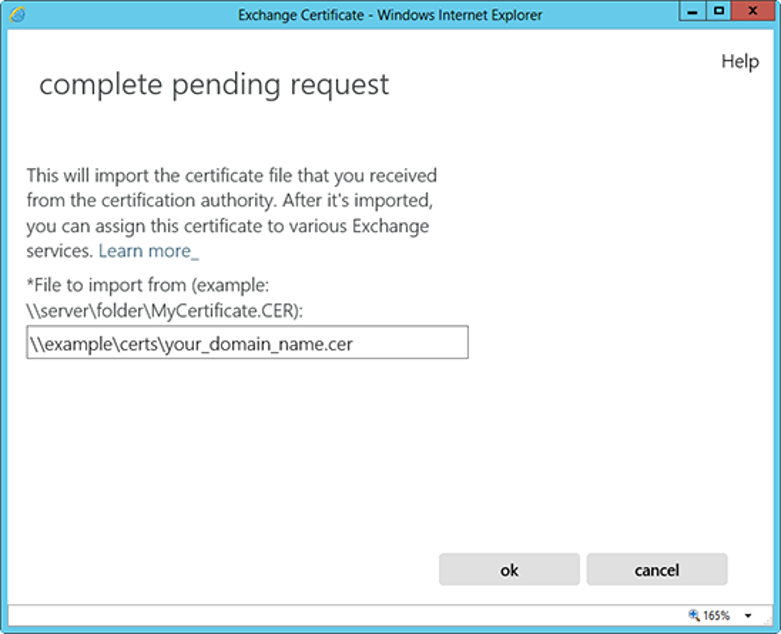
-
证书已经成功安装在服务器上了。
-
接下来要应用您的证书,请返回到Exchange管理中心的“证书”部分,选中要使用的证书,点击“ ✏”(铅笔)按钮。
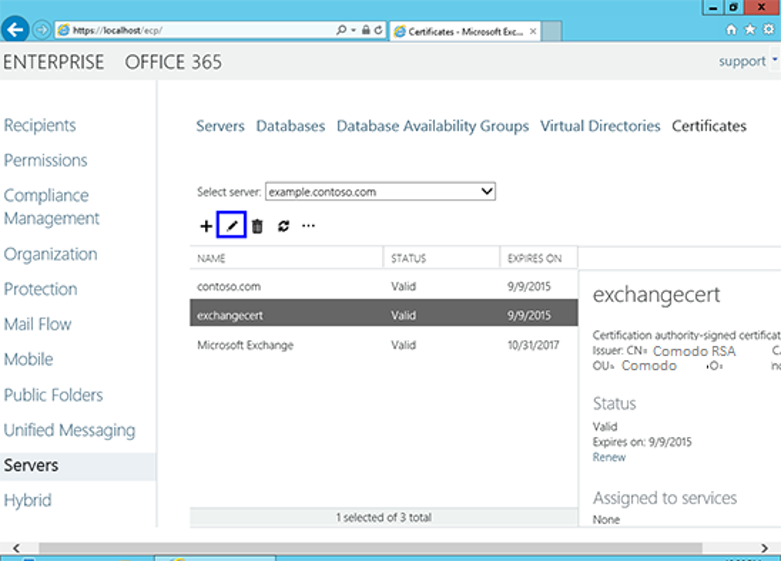
-
单击左侧的服务按钮。
-
选择要使用证书服务,单击“保存”按钮。
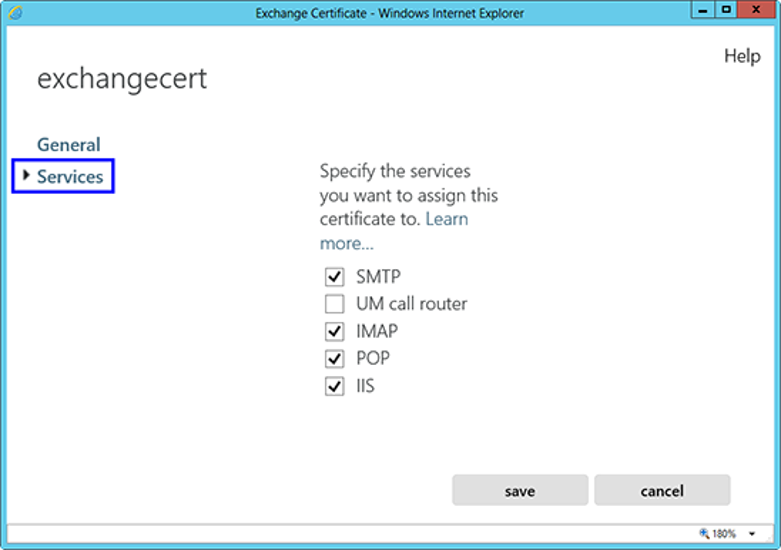
现在,您的证书已成功安装并启用。
证书导出
如果您需要将证书导出,请确保在导出证书时将所有证书链一同导出。否则,您的证书将无法正常工作。